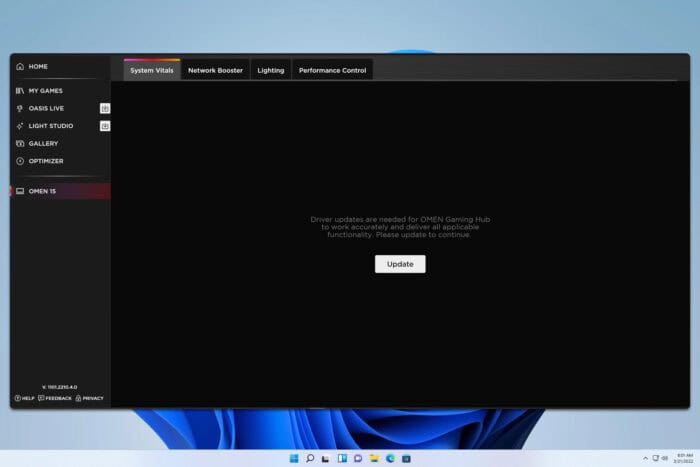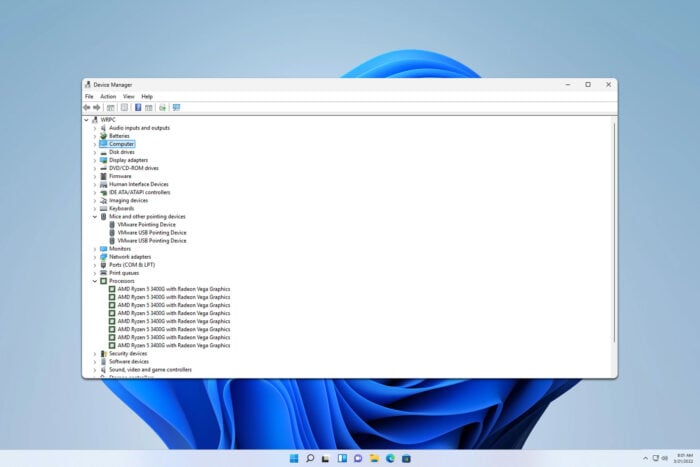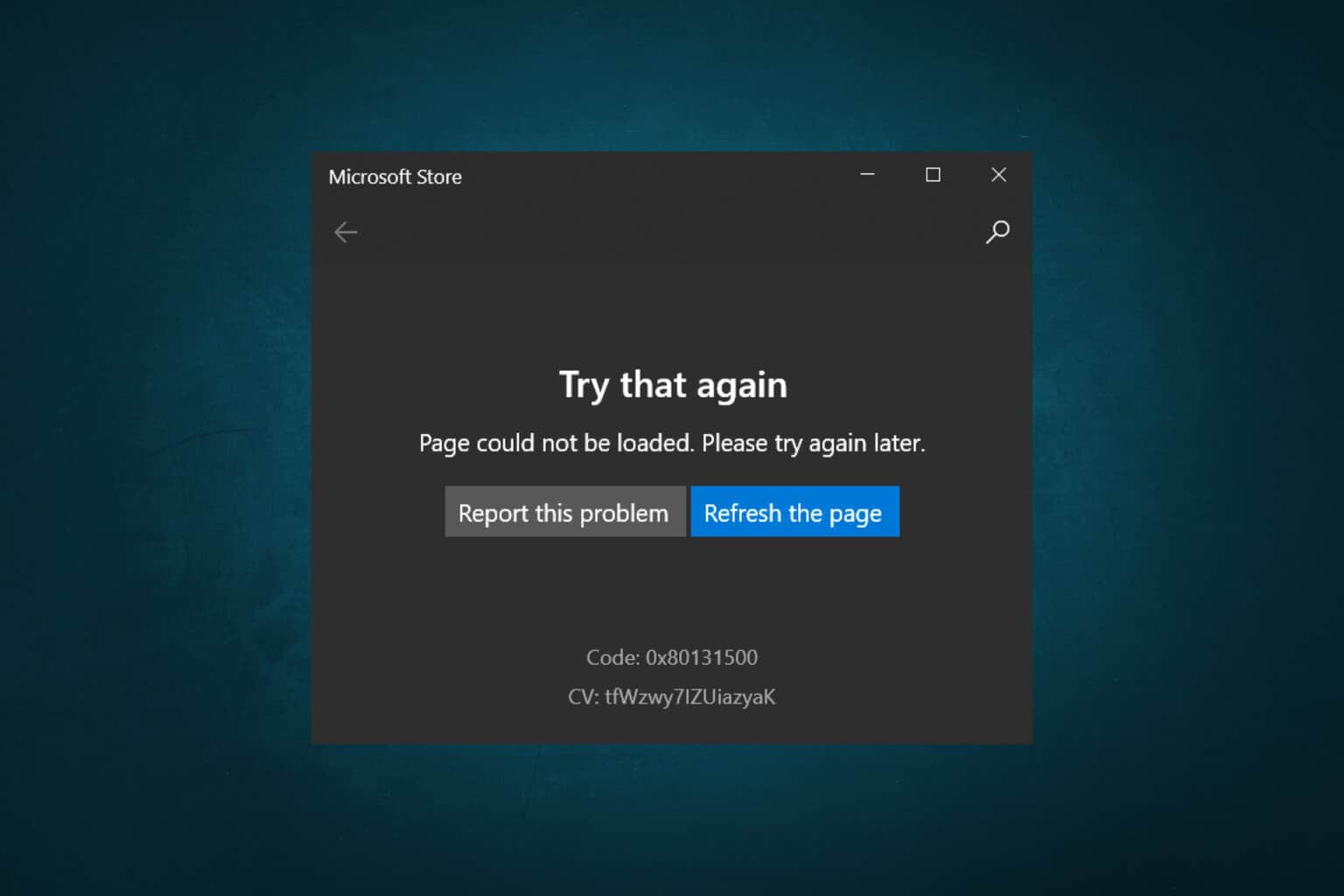ASUS Armoury Crate che fa crashare il PC: 4 modi per risolvere
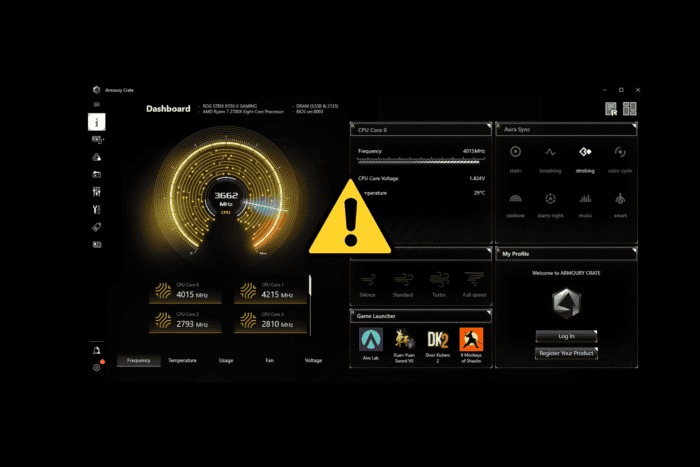 ASUS Armoury Crate che presenta bug non è una novità, ma quando causa il crash del tuo PC, con lo schermo che diventa nero, i giochi che si bloccano e il surriscaldamento, le cose possono farsi serie.
ASUS Armoury Crate che presenta bug non è una novità, ma quando causa il crash del tuo PC, con lo schermo che diventa nero, i giochi che si bloccano e il surriscaldamento, le cose possono farsi serie.
Sfortunatamente, il software ASUS sta causando problemi a molti utenti, ma ci sono alcuni modi per farlo comportare meglio. E se sei stanco di esso e stai cercando alternative, abbiamo alcune buone suggerimenti.
Iniziamo.
Come risolvere ASUS Armoury Crate quando fa crashare il tuo PC?
1. Reinstalla Armoury Crate (senza bloatware)
-
Disinstalla Armoury Crate utilizzando l’Armoury Crate Uninstall Tool ufficiale dal sito ASUS.
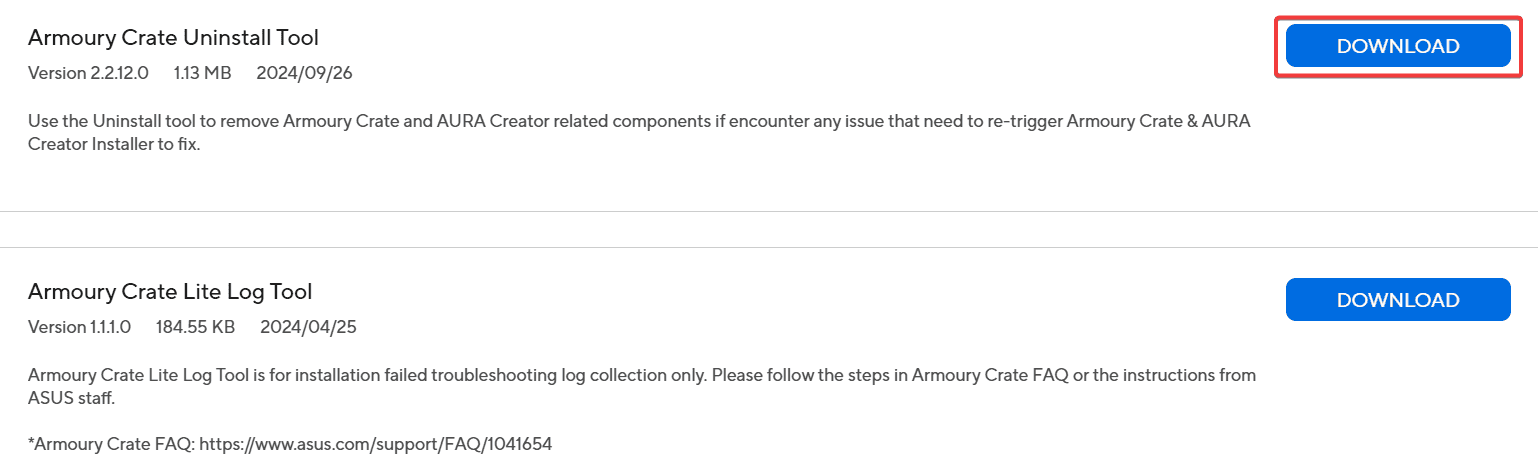
-
Apri il file ZIP ed esegui l’eseguibile di Armoury Crate Uninstall Tool.
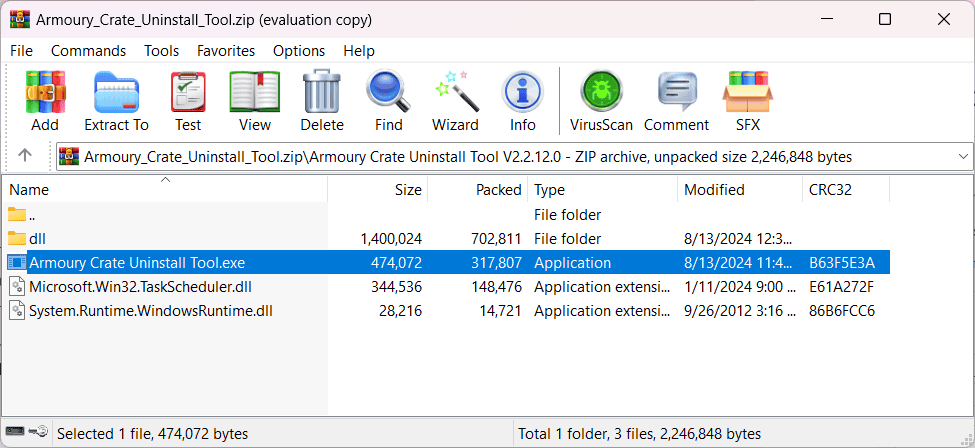
- Scarica l’ultima versione del programma di installazione di Armoury Crate da ASUS e reinstalla il software.
- Durante l’installazione, seleziona solo le funzionalità di cui hai bisogno, come Aura Sync per il controllo RGB o Fan Xpert per il controllo delle ventole, e salta gli extra opzionali.
Reinstallare il software è un buon metodo per assicurarti che tutti i file siano aggiornati e privi di corruzione. Ancora di più, ti dà la possibilità di installare solo il software di cui hai realmente bisogno. Questo risolverà anche eventuali altri problemi di installazione di Armoury Crate.
Ad esempio, se non hai bisogno delle funzionalità di controllo della ventola e overclocking e vuoi solo i controlli della luce RGB, Aura Sync da solo è eccellente. Meno app dovrebbero tradursi in meno blocchi.
2. Aggiorna il BIOS della scheda madre
- Scarica l’ultimo BIOS dalla pagina di supporto ASUS per la tua scheda madre ed estrai il file ZIP.
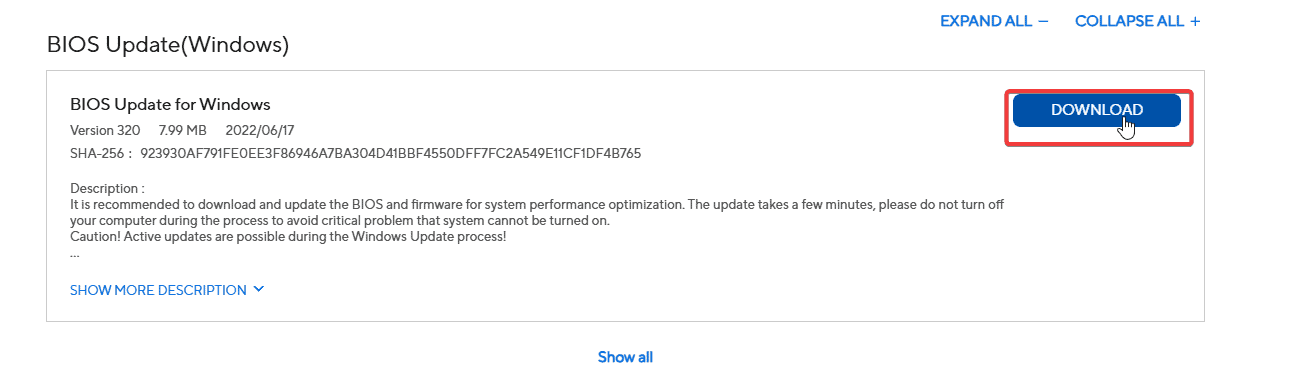
- Format a USB drive to FAT32 and copy the BIOS file (e.g., biosupdate.cap) to the root of the drive.
- Riavvia il PC, premi DEL o F2 per entrare nel BIOS.
-
Nel BIOS, vai su EZ Flash, seleziona l’unità USB e scegli il file BIOS.
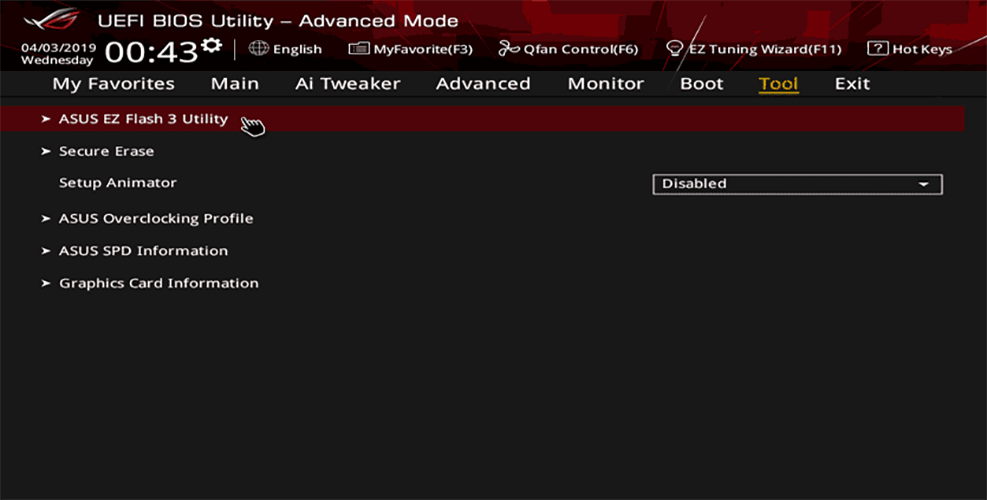
- Conferma l’aggiornamento e attendi il termine del processo. Il tuo PC si riavvierà al termine.
- Rientra nel BIOS dopo il riavvio per verificare che l’aggiornamento sia andato a buon fine.
Entra in Windows come al solito e prosegui con le tue attività quotidiane per verificare se ASUS Armoury Crate continua a far crashare il tuo PC o meno.
3. Aggiorna i driver del chipset e della scheda grafica
- Vai alla pagina di supporto ASUS e cerca il modello della tua scheda madre, e seleziona il tuo sistema operativo.
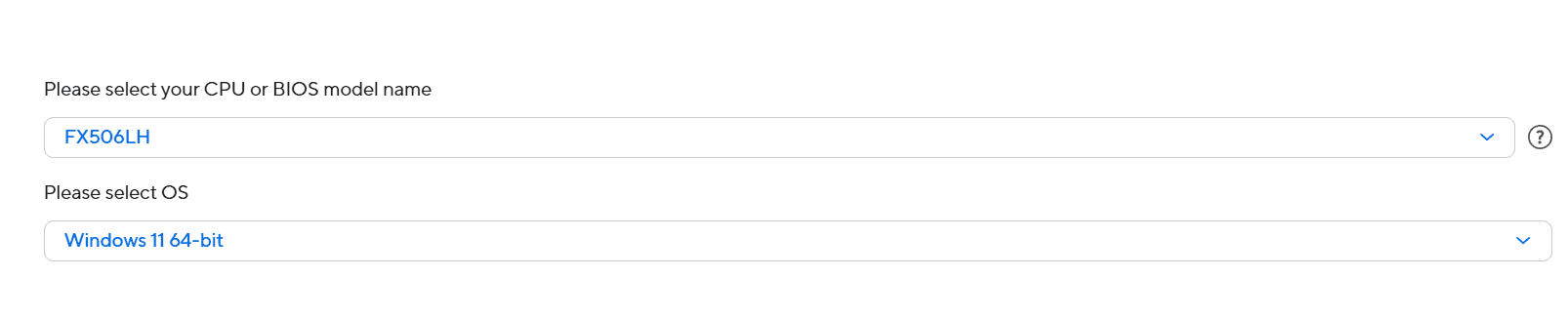
- Scarica l’ultimo driver del chipset per la tua scheda madre.
- Installa il driver del chipset seguendo le istruzioni sullo schermo.
- Riavvia il PC se richiesto.
-
Dalla stessa pagina, scarica il driver grafico più recente.
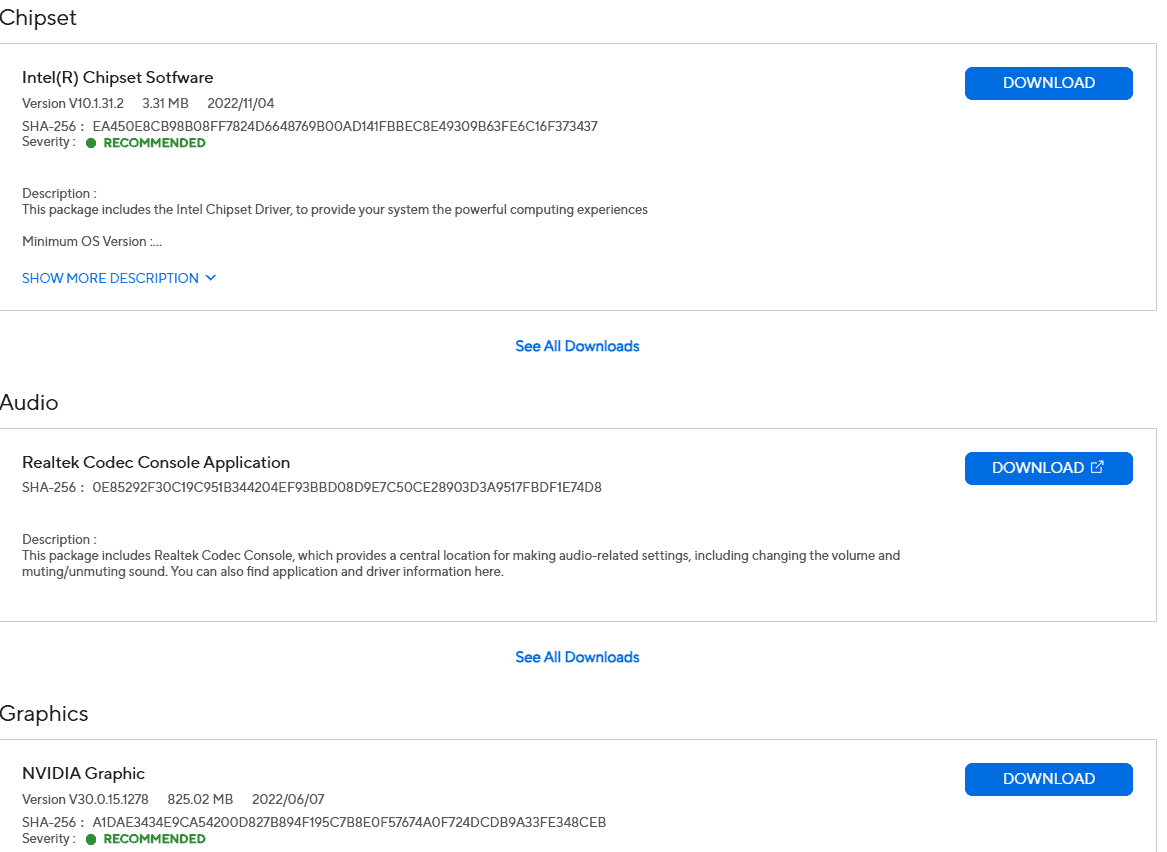
- Installa il driver grafico seguendo le istruzioni sullo schermo.
- Riavvia il PC se richiesto.
Mantenere i driver aggiornati è essenziale per il buon funzionamento del PC, e i chipset + grafica sono assolutamente necessari e non dovresti saltarli.
Inoltre, se la tua macchina sta già funzionando lentamente, potresti fare bene a installare solo i driver per gli strumenti che utilizzi effettivamente.
4. Usa un’alternativa a Armoury Crate
Se tutto il resto fallisce, potrebbe essere meglio disinstallare Armoury Crate e utilizzare un’alternativa. Sì, lo strumento è pensato per aiutarti a controllare le luci del tuo laptop, le impostazioni del BIOS e l’overclocking, ma se interferisce, è meglio rimanerne senza.
Molti utenti che hanno avuto il crash dei loro PC a causa di ASUS Armoury Crate hanno riportato che tutti i problemi sono cessati una volta disinstallato. Potrebbe anche apparire un errore 4151 che impedisce l’installazione, e alcuni utenti hanno anche riscontrato l’errore 4101 di ASUS Armoury Crate.
Segui i passaggi indicati all’inizio di questa guida per disinstallare lo strumento e vedere se il problema persiste.
Nel frattempo, puoi considerare un’alternativa come G-Helper o Corsair iCUE.
Questo è tutto. Con i passaggi sopra dovresti essere in grado di risolvere il problema di Armoury Crate che fa crashare il tuo PC. Se hai trovato qualche altro metodo o hai bisogno di ulteriore aiuto, faccelo sapere nei commenti qui sotto.